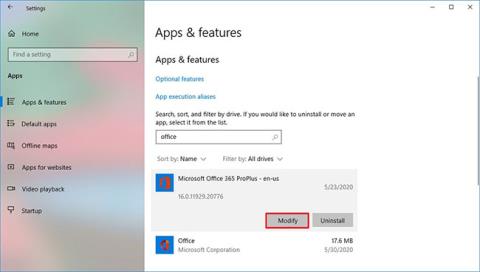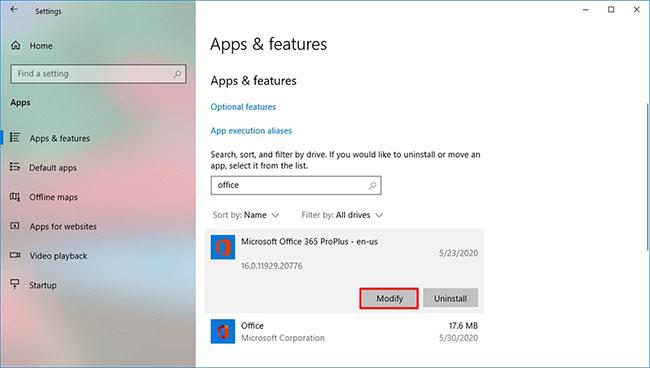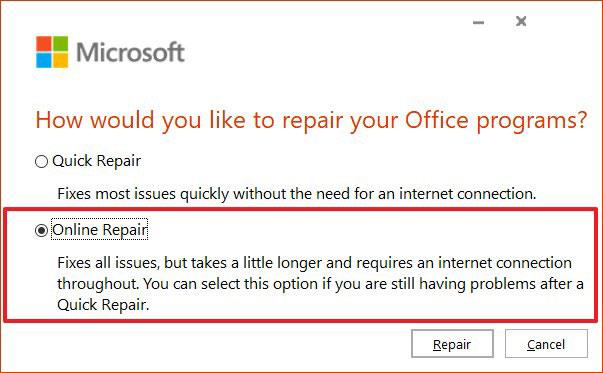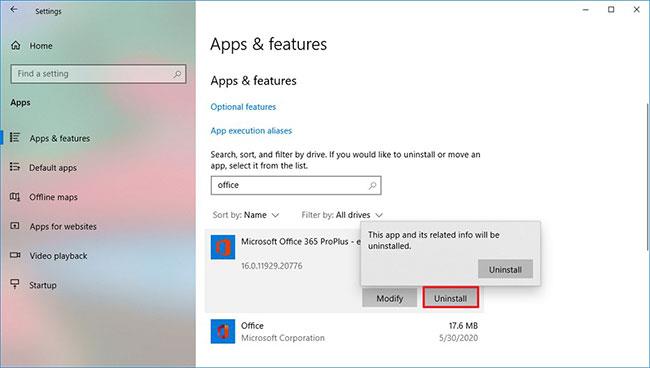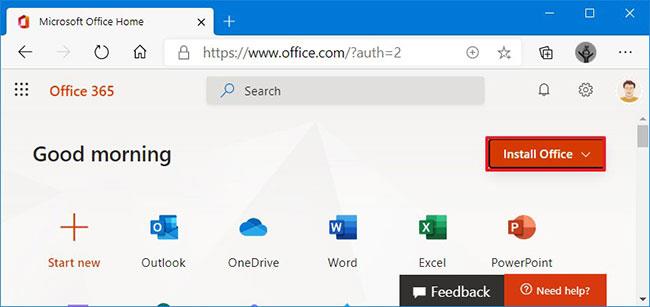Windows 10 rendszeren, ha új frissítés érhető el a Microsoft Office alkalmazáscsomaghoz, megjelenik a Frissítés most gomb , amellyel gyorsan telepítheti a legújabb kiadást.
Néha azonban megjelenik a Valami hiba történt… hibaüzenet és a 30088-26 hibakód . Még az eszköz újraindítása után is ugyanazt az üzenetet fogja látni, amikor folytatja a frissítés alkalmazását.
Ha frissíteni próbálja az Office-alkalmazásokat, és megjelenik a 30088-26-os hiba, két megoldása van. Megjavíthatja a telepítést, vagy eltávolíthatja és újratelepítheti az alkalmazást. Ez a folyamat akkor működik, ha Microsoft 365-öt (Office 365), Office 2019-et vagy Office 2016-ot használ .
Ebből az útmutatóból megtudhatja, hogyan oldhatja meg a problémákat, amikor megpróbálja frissíteni az Office-t a Windows 10 legújabb verziójára.
Az Office telepítési hibáinak kijavítása a 30088-26-os hiba kijavításához Windows 10 rendszeren
Az Office telepítésének javításához kövesse az alábbi lépéseket:
1. Nyissa meg a Beállításokat a Windows 10 rendszeren.
2. Kattintson az Alkalmazások elemre.
3. Kattintson az Alkalmazások és funkciók elemre .
4. Az Alkalmazások és szolgáltatások részben válassza a Microsoft Office 365 lehetőséget .
5. Kattintson a Módosítás gombra.
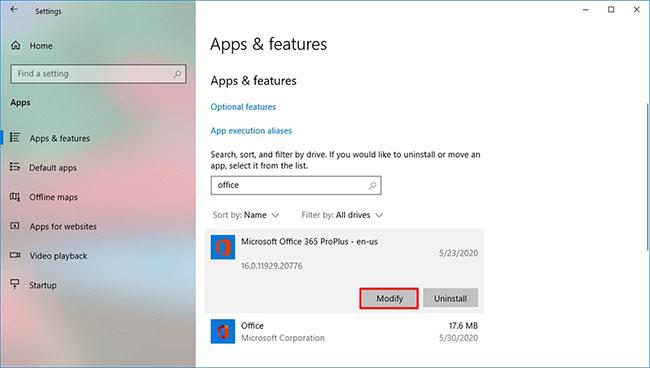
Kattintson a Módosítás gombra
6. Válassza az Online javítás lehetőséget a 30088-26-os hiba kijavításához.
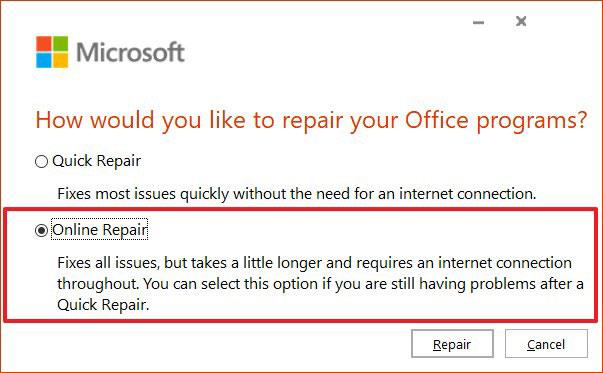
Válassza az Online javítás lehetőséget a 30088-26-os hiba kijavításához
7. Kattintson a Javítás gombra.
8. Kattintson ismét a Javítás gombra .
A lépések végrehajtása után próbálja meg újra frissíteni az Office-verziót, és ezúttal már nem fog látni a 30088-26-os hibát.
Az Office újratelepítése a 30088-26-os hiba kijavításához Windows 10 rendszeren
A Microsoft Office eltávolításához és újratelepítéséhez kövesse az alábbi lépéseket:
1. Nyissa meg a Beállításokat a Windows 10 rendszeren.
2. Kattintson az Alkalmazások elemre.
3. Kattintson az Alkalmazások és funkciók elemre .
4. Az Alkalmazások és szolgáltatások részben válassza a Microsoft Office 365 lehetőséget.
5. Kattintson az Eltávolítás gombra.
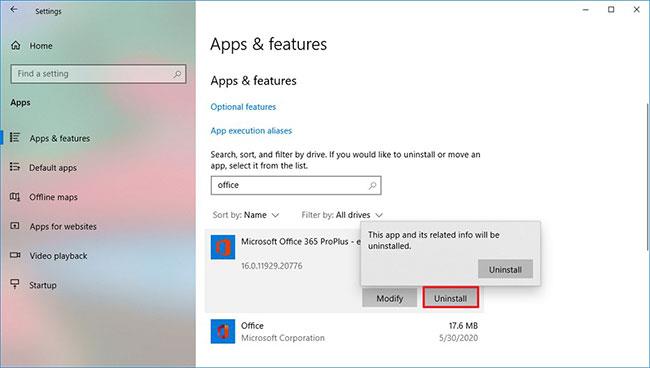
Kattintson az Eltávolítás gombra
6. Kattintson ismét az Eltávolítás gombra .
7. Nyisson Office-fiókot online.
8. Jelentkezzen be Microsoft-fiókjával.
9. Kattintson az Office telepítése gombra a jobb felső sarokban a telepítő letöltéséhez.
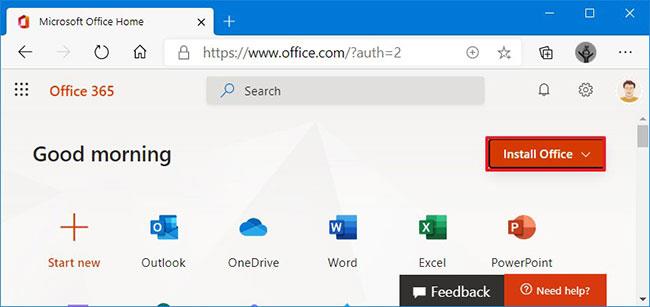
Kattintson az Office telepítése gombra
10. Kattintson duplán a letöltött fájlra a Microsoft Office 365 automatikus telepítésének megkezdéséhez és a 30088-26-os hiba kijavításához.
A lépések végrehajtása után az Office 365 alkalmazáscsomag újratelepül a Windows 10 rendszeren, és többé nem fog tapasztalni hibákat az új verzióra való frissítés során.
Az Office frissítése a legújabb verzióra Windows 10 rendszeren
A Microsoft Office 365, Office 2019 vagy Office 2016 frissítéséhez kövesse az alábbi lépéseket:
1. Nyissa meg a Word programot.
2. Kattintson a Fiók lehetőségre.
3. Kattintson a Frissítési beállítások menüre , és válassza a Frissítés most lehetőséget.
Kattintson a Frissítési beállítások menüre, és válassza a Frissítés most lehetőséget
4. Folytassa a képernyőn megjelenő utasításokkal (ha elérhető).
A lépések végrehajtása után az Office hibaüzenetek nélkül letölti és telepíti az elérhető frissítéseket.